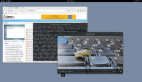如何在最小安裝的 CentOS、RHEL、Rocky Linux 中設置互聯網

當你安裝了任何服務器發行版的最小安裝環境,你將沒有任何 GUI 或桌面環境來設置你的網絡或互聯網。因此,當你只能訪問終端時,了解如何設置互聯網非常重要。NetworkManager 工具提供了必要的工具,輔以 systemd 服務來完成這項工作。以下是方法。
在最小安裝的 CentOS、RHEL、Rocky Linux 中設置互聯網
在你完成了服務器的安裝后,啟動進入服務器終端。理想情況下,你會看到一個終端提示符。使用 root 或管理員賬戶登錄。
首先,嘗試使用 ??nmcli?? 檢查網絡接口的狀態和詳細信息。??nmcli?? 是用于控制 NetworkManager 服務的命令行工具。使用以下命令進行檢查。
nmcli device status
這將顯示設備名稱、狀態等。
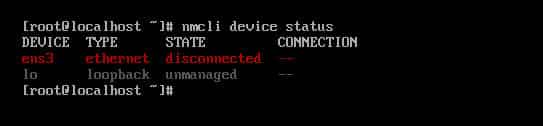
nmcli device status
運行工具 ??nmtui?? 來配置網絡接口。
??nmtui?? 是 NetworkManager 工具的一部分,它為你提供了一個友好的用戶界面來配置網絡。
這是 ??NetworkManager-tui?? 包的一部分,在你完成最小服務器安裝后默認安裝。
nmtui
單擊 nmtui 窗口中的“編輯連接Edit a connection”。
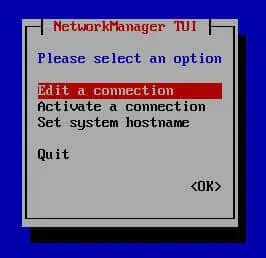
nmtui - 選擇選項
選擇接口名稱
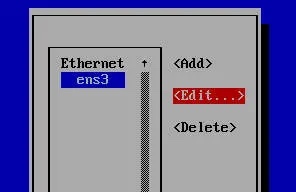
選擇要編輯的接口
在“編輯連接Edit Connection”窗口中,為 IPv4 和 IPv6 選擇“自動Automatic”選項。并選擇“自動連接Automatically Connect”。完成后按 “OK”。
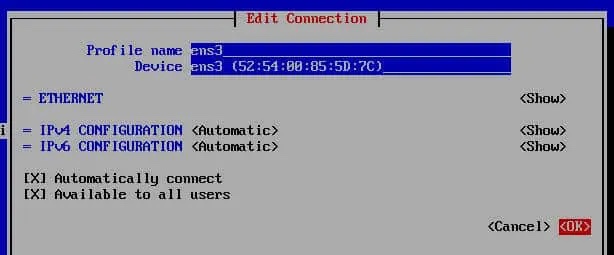
nmtui - 編輯連接
使用以下命令通過 ??systemd systemctl?? 重啟 NetworkManager 服務。
systemctl restart NetworkManager
如果一切順利,你可以在最小安裝的 CentOS、RHEL 和 Rocky Linux 服務器中連接到網絡和互聯網。前提是你的網絡有互聯網連接。你可以使用 ??ping?? 來驗證它是否正常工作。
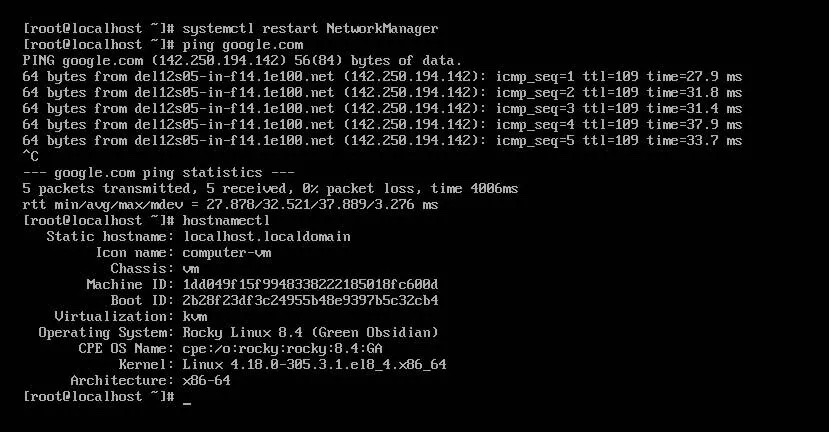
設置最小化服務器互聯網 - CentOS Rocky Linux RHEL
附加技巧:在最小化服務器中設置靜態 IP
當你將網絡配置設置為自動時,接口會在你連接到互聯網時動態分配 IP。在你設置局域網的某些情況下,你可能希望將靜態 IP 分配給你的網絡接口。這非常容易。
打開你的網絡配置腳本。將 ??ens3?? 改為為你自己的設備名。
vi /etc/sysconfig/network-scripts/ifcfg-ens3
在上面的文件中,使用 ??IPADDR?? 屬性添加所需的 IP 地址。保存文件。
IPADDR=192.168.0.55
在 ??/etc/sysconfig/network?? 中為你的網絡添加網關。
NETWORKING=yes
HOSTNAME=debugpoint
GATEWAY=10.1.1.1
在 ??/etc/resolv.conf?? 中添加任意公共 DNS 服務器。
nameserver 8.8.8.8
nameserver 8.8.4.4
然后重啟網絡服務。
systemctl restart NetworkManager
這就完成了靜態 IP 的設置。你還可以使用 ??ip addr?? 命令檢查 IP 詳細信息。
總結
我希望本指南可以幫助你在最小化安裝的服務器中設置網絡、互聯網和靜態 IP。